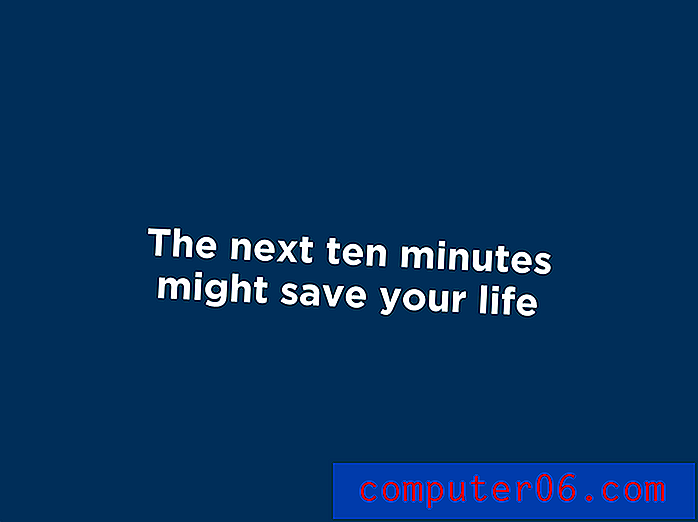Cómo ver tu latitud y longitud en un iPhone 5
Su iPhone tiene algunas funciones útiles que quizás no esté utilizando todavía. Una de esas características es la brújula. Si bien la brújula del iPhone puede ser útil cuando necesita encontrar el camino, también puede mostrar otra información, como su posición geográfica actual, identificada a través de la latitud y la longitud.
Cuando abre la aplicación Brújula, esta información se muestra en la parte inferior de la pantalla. Si no puede encontrar su aplicación Compass, podría estar en una carpeta Extras o Utilidades. Si aún no puede encontrarlo, puede habilitar Spotlight Search para incluir aplicaciones, y simplemente escriba "Brújula" en el campo de búsqueda.

Pero si ha abierto la aplicación Compass y aún no ve su posición de latitud y longitud, es posible que deba activar los Servicios de ubicación para la aplicación Compass. Nuestro tutorial a continuación le mostrará dónde encontrar esta configuración.
Habilitación de los servicios de ubicación para el iPhone Compass
Los pasos en este artículo se realizaron en un iPhone 5, en iOS 9. Este artículo asume que actualmente no puede ver su latitud y longitud en la parte inferior de la pantalla cuando abre su aplicación Compass. El siguiente tutorial le mostrará cómo habilitar los Servicios de ubicación para la brújula para que pueda aprovechar las funciones de GPS en el dispositivo.
Paso 1: toca el ícono de Configuración .
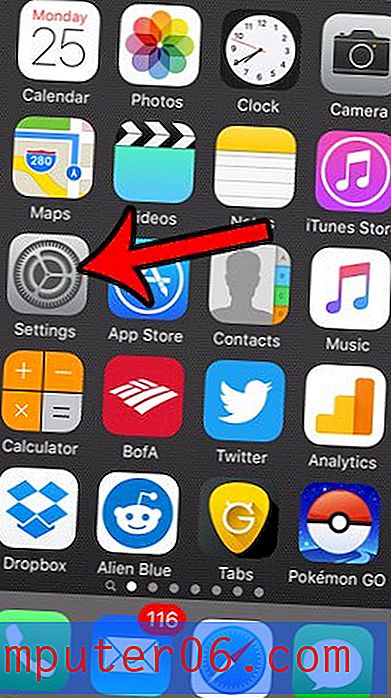
Paso 2: desplácese hacia abajo y toque el botón Privacidad .
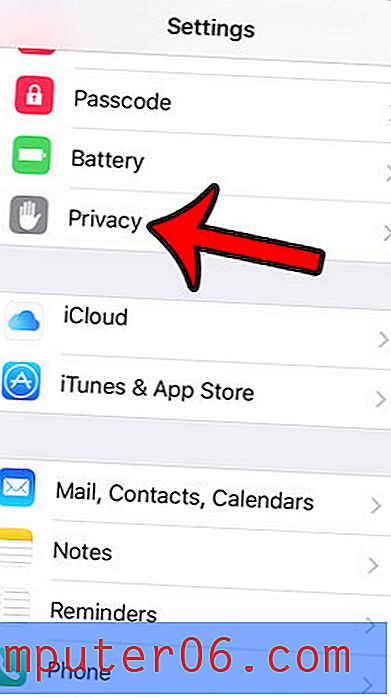
Paso 3: Seleccione Servicios de ubicación en la parte superior de la pantalla.

Paso 4: desplácese hacia abajo y seleccione la opción Servicios del sistema en la parte inferior del menú.
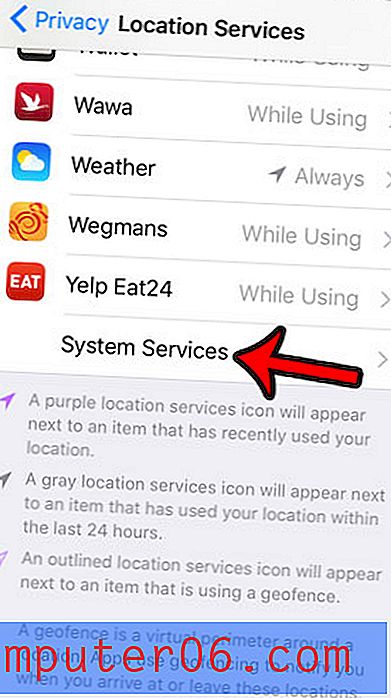
Paso 5: toca el botón a la derecha de Calibración de la brújula . Se enciende cuando hay un sombreado verde alrededor del botón.
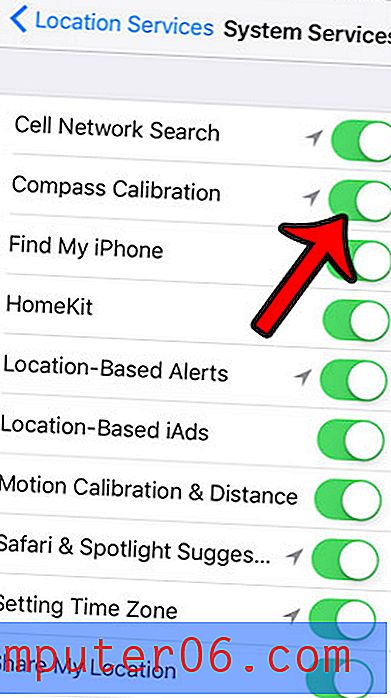
Ahora, cuando abra la aplicación Brújula nuevamente, debería ver su latitud y longitud en la parte inferior de la pantalla.
Hay otra característica interesante de la aplicación Compass que quizás no conozcas. Haga clic aquí y vea cómo puede usar su iPhone como nivel.